डेटा खोए बिना सभी iOS समस्याओं जैसे टूटी हुई स्क्रीन, अटकने की समस्या आदि को ठीक करें।
AirPods iPhone से कनेक्ट नहीं हो रहे? ये 8 उपाय आज़माएँ
AirPods आपके iPhone के साथ तुरंत पेयर होने के लिए बनाए गए हैं, लेकिन कभी-कभी, AirPods iPhone से कनेक्ट नहीं होंगे ऐसा हो सकता है। चाहे यह ब्लूटूथ की किसी जिद्दी समस्या के कारण हो या कम बैटरी पावर के कारण, यह समस्या असुविधाजनक हो सकती है। हालाँकि, आप इसे घर पर ही कुछ ही चरणों में ठीक कर सकते हैं। यह गाइड AirPods के iPhone से कनेक्ट न होने की समस्या को ठीक करने के आठ व्यावहारिक तरीकों को बताती है, जिसमें बुनियादी समस्या निवारण से लेकर iOS की गहन मरम्मत तक शामिल है। कुछ ही मिनटों में वायरलेस सुनने की सुविधा वापस पाएँ!
गाइड सूची
AirPods कनेक्ट न होने का क्या कारण है? समाधान 1. AirPods की बैटरी जांचें समाधान 2. ब्लूटूथ को पुनः सक्षम करें समाधान 3. AirPods भूल जाएं, फिर दोबारा कनेक्ट करें समाधान 4. iPhone को पुनः प्रारंभ करें समाधान 5. iOS अपडेट करें समाधान 6. AirPods रीसेट करें समाधान 7. हस्तक्षेप की जाँच करें AirPods को iPhone से कनेक्ट न करने की समस्या को ठीक करने का सबसे अच्छा तरीकाAirPods कनेक्ट न होने का क्या कारण है?
AirPods के iPhone से कनेक्ट न होने की समस्या हमेशा ईयरबड्स में ही नहीं होती। यह कई कारणों से हो सकती है, जैसे सॉफ़्टवेयर की समस्या या मामूली चूक। इसे ठीक करने का तरीका जानने से पहले, मूल कारणों को समझने से आपको सही समाधान अपनाने में मदद मिलेगी। इन्हें नीचे देखें:
• ब्लूटूथ बंद है या अस्थिर है।
• AirPods की बैटरी बहुत कम है।
• कुछ डिवाइस आपके AirPods से कनेक्ट हैं।
• अस्थायी iOS त्रुटियाँ.
• गंदे चार्जिंग संपर्क.
• पुराने iOS संस्करणों के साथ असंगतता की समस्याएँ।
समाधान 1. AirPods की बैटरी जांचें
हो सकता है कि चार्जिंग केस में बैटरी कम होने की वजह से बटन दबाने के बाद भी AirPods कनेक्ट न हो रहे हों। अगर ऐसा है, तो सुनिश्चित करें कि AirPods में आपके iPhone से कनेक्ट होने के लिए पर्याप्त बैटरी हो।
1. दोनों AirPods को चार्जिंग केस में लगाएँ। इसे अपने iPhone के पास लाएँ और ढक्कन खोलें। बैटरी पॉप-अप विंडो दिखाई देने तक प्रतीक्षा करें।
2. उन्हें लगभग 15 से 20 मिनट तक चार्ज करें, फिर पुनः जोड़ने का प्रयास करें।
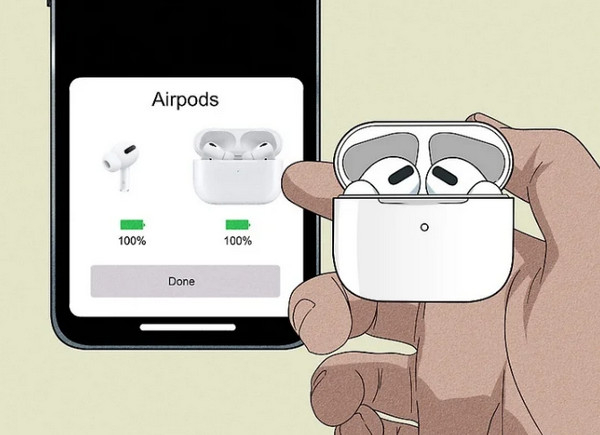
समाधान 2. ब्लूटूथ को पुनः सक्षम करें
अगर ब्लूटूथ कनेक्शन अटक जाता है, तो उसे आपके iPhone को ठीक से पहचानने में दिक्कत हो सकती है। इसके लिए, कनेक्शन को रीफ़्रेश करने के लिए ब्लूटूथ को रीस्टार्ट करें।
1. अपने iPhone पर "सेटिंग्स" ऐप के अंदर, "ब्लूटूथ" पर टैप करें, फिर इसे बंद कर दें।
2. थोड़ी देर प्रतीक्षा करें, इसे पुनः चालू करें।
3. इसके बाद, पुनः कनेक्ट करने के लिए अपने AirPods को अपने कानों में या अपने iPhone के पास रखें।
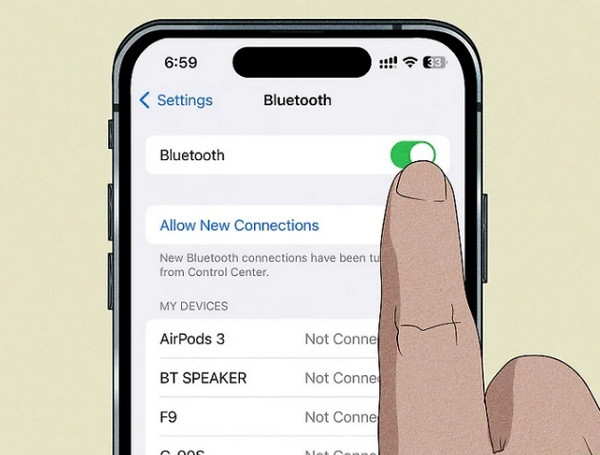
समाधान 3. AirPods भूल जाएं, फिर दोबारा कनेक्ट करें
कभी-कभी, पेयरिंग में गड़बड़ी हो सकती है, और ऐसा होने पर, अपने AirPods को निकालकर दोबारा पेयर करने की कोशिश करें। ऐसा करने से ब्लूटूथ कनेक्शन रीसेट हो सकता है, जिससे AirPods, AirPods Pro और AirPods Max के iPhone से कनेक्ट न होने की समस्या ठीक हो जाती है।
1. "सेटिंग्स" खोलें, फिर "ब्लूटूथ" चुनें। अपने AirPods के नाम के आगे "i" पर टैप करें। फिर, "इस डिवाइस को भूल जाएँ" पर टैप करें।
2. इसके बाद, इसे वापस केस में रखें, ढक्कन खोलें, पीछे दिए गए "सेटअप" बटन को दबाएँ और सफ़ेद फ़्लैश का इंतज़ार करें। अपने iPhone को फिर से कनेक्ट करें।
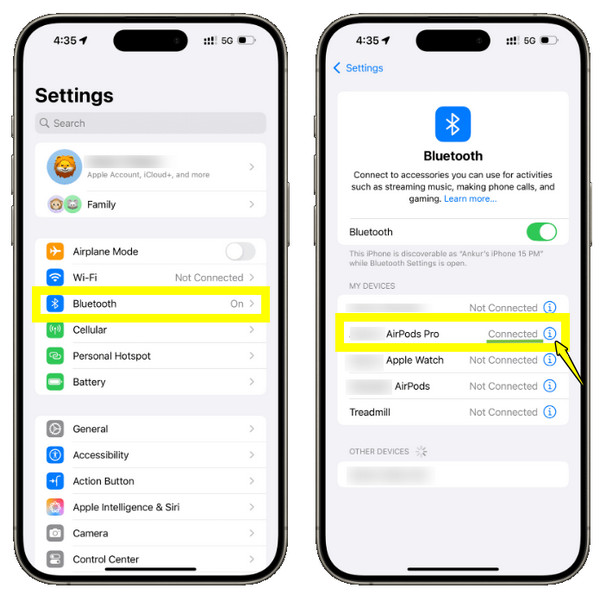
समाधान 4. iPhone को पुनः प्रारंभ करें
एक अस्थायी सॉफ़्टवेयर गड़बड़ी AirPods को आपके डिवाइस से कनेक्ट होने से रोक सकती है। इस प्रकार, अपने iPhone को पुनः आरंभ करना सभी पृष्ठभूमि कनेक्शनों को ताज़ा कर सकते हैं.
1. "पावर" बटन या "वॉल्यूम" बटन को दबाए रखें। जब आपको स्लाइडर दिखाई दे, तो उसे खींचकर अपने iPhone को बंद कर दें।
2. कृपया लगभग 15 सेकंड तक प्रतीक्षा करें, फिर पावर चालू करने के लिए "पावर" बटन दबाकर रखें।
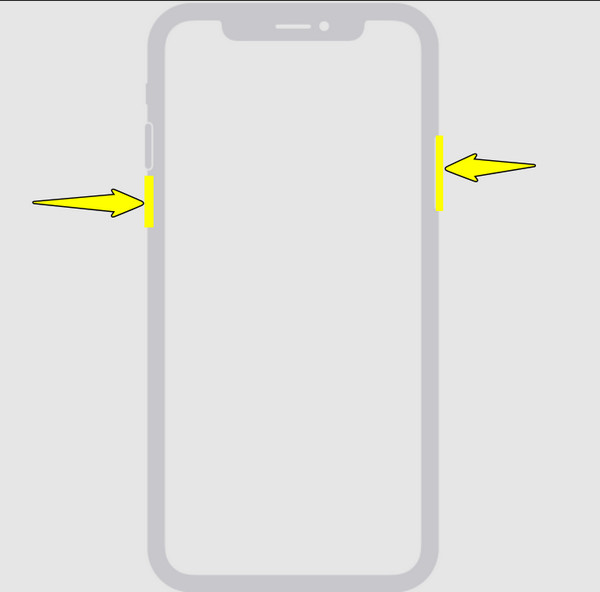
समाधान 5. iOS अपडेट करें
चूंकि पुराने iOS संस्करण संगतता संबंधी समस्याएं पैदा कर सकते हैं, जिससे आपको AirPods कनेक्ट न होने की समस्या हो सकती है, इसलिए नवीनतम AirPods फर्मवेयर से मिलान करने के लिए इसे अपडेट करने का प्रयास करें।
1. सुनिश्चित करें कि आपका iPhone वाई-फाई से कनेक्ट है।
2. फिर, "सेटिंग्स" पर जाएं, फिर "सामान्य" पर टैप करें और "सॉफ्टवेयर अपडेट" चुनें।
3. अगर कोई अपडेट उपलब्ध है, तो "अभी अपडेट करें" पर टैप करें। बाद में, अपने AirPods को फिर से कनेक्ट करने का प्रयास करें।
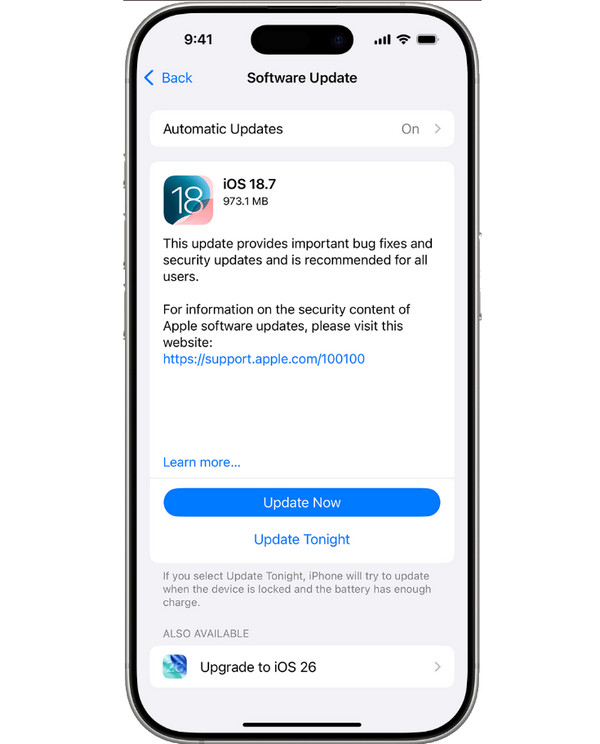
समाधान 6. AirPods रीसेट करें
रीसेट करने से आपके एयरपॉड्स फ़ैक्टरी सेटिंग्स पर वापस आ सकते हैं, और यह बग और अन्य असफल पेयरिंग को हटा देता है जो आपको कनेक्ट करने से रोकते हैं।
1. AirPods को चार्जिंग केस में वापस रखें।
2. ढक्कन खोलें, फिर पीछे दिए गए "सेटअप" बटन को 15 सेकंड तक दबाएँ। 3. अब, अपने AirPods को अपने iPhone के पास रखकर उन्हें फिर से कनेक्ट करें।
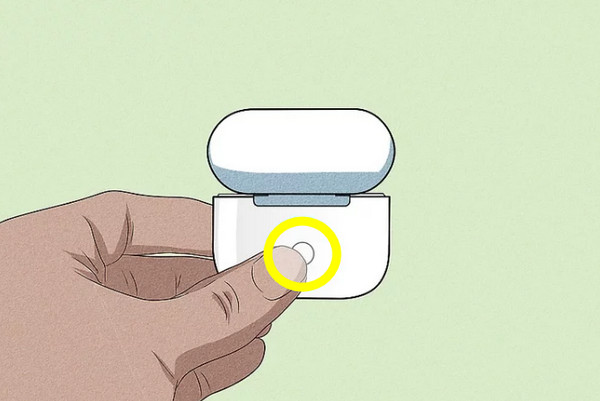
समाधान 7. हस्तक्षेप की जाँच करें
हो सकता है कि आस-पास कुछ ब्लूटूथ डिवाइस हों जो आपके AirPods से पेयर्ड हों। हो सकता है कि वाई-फ़ाई सिग्नल आपके AirPods के कनेक्शन में बाधा डाल रहे हों, जिससे आपके AirPods iPhone से कनेक्ट नहीं हो पा रहे हों।
1. उन नज़दीकी डिवाइसों पर ब्लूटूथ बंद कर दें जो आपके AirPods से जुड़े हो सकते हैं। अन्यथा, उनसे दूर हट जाएँ।
2. फिर, अपने iPhone को हस्तक्षेप-मुक्त स्थान पर पुनः कनेक्ट करने का प्रयास करें।
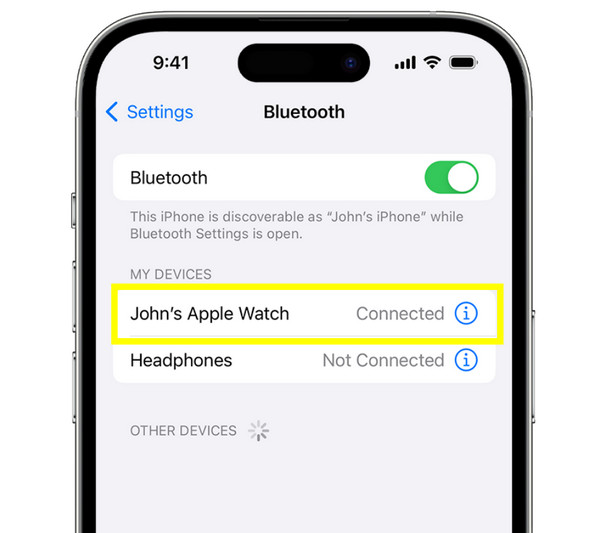
AirPods को iPhone से कनेक्ट न करने की समस्या को ठीक करने का सबसे अच्छा तरीका
जैसा कि बताया गया है, समस्या हमेशा AirPods में ही नहीं होती, जिसकी वजह से AirPods iPhone से कनेक्ट नहीं हो पाते। कभी-कभी, समस्या iOS सिस्टम की गंभीर गड़बड़ियों के कारण होती है जो ब्लूटूथ और डिवाइस को पेयर होने से रोकती हैं। इसके लिए, किसी विश्वसनीय रिपेयर टूल का इस्तेमाल करना बेहतर होगा, जैसे 4Easysoft iOS सिस्टम रिकवरीयह अद्भुत सॉफ़्टवेयर ब्लूटूथ त्रुटियों से लेकर स्क्रीन के फ़्रोज़ होने, क्रैश होने और अन्य 50 से ज़्यादा तरह की iOS संबंधी समस्याओं को ठीक करने के लिए डिज़ाइन किया गया है, और वह भी आपके डेटा और गोपनीयता को जोखिम में डाले बिना। आप चाहे किसी भी iPhone या iOS वर्ज़न का इस्तेमाल करें, यहाँ एक सहज, सुरक्षित और परेशानी मुक्त मरम्मत सेवा आपका इंतज़ार कर रही है।

iOS सिस्टम की उन समस्याओं को ठीक कर सकता है जिनके कारण AirPods कनेक्ट नहीं हो पा रहे हैं।
दो मरम्मत मोड प्रदान करता है: मानक मोड और उन्नत मोड।
अन्य डेटा को प्रभावित किए बिना उच्च सफलता दर और त्वरित बहाली प्रदान करता है।
सभी iPhone, iPad और iPod मॉडल और नवीनतम iOS संस्करणों के साथ पूरी तरह से काम करता है।
100% सुरक्षित
100% सुरक्षित
स्टेप 1अपने कंप्यूटर पर 4Easysoft iOS सिस्टम रिकवरी शुरू करें और अपने iPhone को USB केबल के ज़रिए कनेक्ट करें। मुख्य स्क्रीन पर, "iOS सिस्टम रिकवरी" चुनें और "स्टार्ट" बटन पर क्लिक करें।

चरण दोएक बार जब आपका iPhone लिंक हो जाए, तो अपने AirPods को कनेक्ट होने से रोकने वाली छोटी iOS समस्याओं को स्वचालित रूप से हल करने के लिए "फ्री क्विक फिक्स" विकल्प का उपयोग करें।

गंभीर समस्याओं के लिए, "ठीक करें" विकल्प पर क्लिक करें। फिर, अपने डेटा को सुरक्षित रखने के लिए "मानक मोड" चुनें या अधिक गंभीर सिस्टम समस्याओं के लिए "उन्नत मोड" चुनें। "पुष्टि करें" बटन पर क्लिक करके इसकी पुष्टि करें।

चरण 3स्क्रीन पर अपने डिवाइस मॉडल और वर्तमान iOS संस्करण की जाँच करें। फिर, अपने डिवाइस के लिए उपयुक्त फ़र्मवेयर पैकेज डाउनलोड करें। इसके पूरा होने पर, सिस्टम रिपेयर शुरू करने के लिए "अगला" बटन पर क्लिक करें। बाद में, अपने AirPods को फिर से कनेक्ट करने का प्रयास करें।

निष्कर्ष
ऊपर दिए गए आठ तरीके आपको समस्या का सटीक पता लगाने और उसे हल करने में मदद कर सकते हैं AirPods iPhone से कनेक्ट नहीं हो रहे हैंचाहे वह ब्लूटूथ की गड़बड़ी हो, ख़त्म हो चुकी बैटरी, या कोई छिपी हुई iOS त्रुटि। एक साधारण जाँच से शुरुआत करें, जैसे ब्लूटूथ चालू करना, AirPods चार्ज करना, या कनेक्शन रीसेट करना। लेकिन अगर समस्या ज़्यादा गंभीर है, तो किसी पेशेवर टूल जैसे 4Easysoft iOS सिस्टम रिकवरी यह आपके डेटा को जोखिम में डाले बिना, पेयरिंग को रोकने वाली अंतर्निहित सिस्टम त्रुटियों को ठीक करता है। इस टूल की मदद से, आप आसानी से दोबारा कनेक्ट हो सकते हैं, जिससे आप झटपट अपना संगीत और कॉल सुन सकते हैं।
100% सुरक्षित
100% सुरक्षित



